- Deel 1. Fix iPad Frozen kan niet worden uitgeschakeld of gereset na opnieuw opstarten
- Deel 2. Fix iPad Frozen kan niet worden uitgeschakeld of opnieuw worden ingesteld met FoneLab iOS-systeemherstel
- Deel 3. Fix iPad Frozen kan niet worden uitgeschakeld of gereset met iCloud
- Deel 4. Veelgestelde vragen over iPad Frozen kan niet worden uitgeschakeld of gereset
Repareer iPad bevroren en kan niet soepel worden uitgeschakeld of opnieuw worden ingesteld
 Bijgewerkt door Lisa Ou / 02 april 2024 09:30
Bijgewerkt door Lisa Ou / 02 april 2024 09:30Mijn iPad is vastgelopen en kan niet worden uitgeschakeld of gereset. Weet iemand wat te doen in zo'n situatie? Ik gebruikte het eerder prima, maar het veranderde plotseling deze kant op, dus ik weet niet wat ik moet doen. Ik heb al geprobeerd het uit te zetten, maar het blijft vastlopen, hoe ik het ook probeer. Als iemand weet wat er aan de hand is, hoop ik dat u mij kunt helpen. Alvast bedankt.
Soms kom je vertragingsproblemen tegen op je apparaat, waardoor de apps of processen traag werken en je iPad-activiteiten worden verstoord. Maar wat nog erger is, is wanneer dit achterblijven verandert in bevriezing. Wanneer dit gebeurt, wordt het apparaat niet alleen langzamer. Alles wat je erin doet stopt volledig; soms kun je niet aan de situatie ontsnappen, omdat deze niet opnieuw kan worden opgestart.
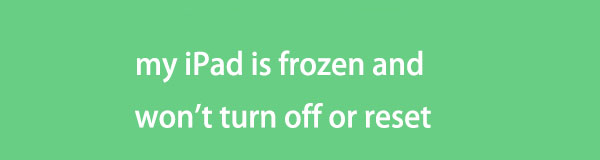
Als dit de huidige situatie van uw apparaat is, wees dan gerust, want u hebt het artikel al gevonden met de informatie die u in een dergelijk scenario nodig heeft. Blader eenvoudigweg door de volgende onderdelen en zodra u hun processen begrijpt, kunt u uw bevroren iPad die niet kunnen worden uitgeschakeld of gereset, zullen snel worden opgelost, vooral met de richtlijnen die we hebben opgenomen. Scan daarom nu de onderstaande inhoud.

Gidslijst
- Deel 1. Fix iPad Frozen kan niet worden uitgeschakeld of gereset na opnieuw opstarten
- Deel 2. Fix iPad Frozen kan niet worden uitgeschakeld of opnieuw worden ingesteld met FoneLab iOS-systeemherstel
- Deel 3. Fix iPad Frozen kan niet worden uitgeschakeld of gereset met iCloud
- Deel 4. Veelgestelde vragen over iPad Frozen kan niet worden uitgeschakeld of gereset
Deel 1. Fix iPad Frozen kan niet worden uitgeschakeld of gereset na opnieuw opstarten
Opnieuw opstarten is een bekende probleemoplossingstechniek voor veel basisapparaatproblemen. Het wordt meestal gebruikt voor problemen zoals een bevroren, laggy of crashend apparaat, dus opnieuw opstarten is de eerste oplossing die u kunt uitvoeren in het geval van uw iPad. In tegenstelling tot een normale herstart hoeft u bij deze methode niet door het scherm te navigeren, dus het is prima als het vastloopt. Alleen de knoppen zijn nodig, waardoor de complicaties die u tijdens de procedure kunt tegenkomen, tot een minimum worden beperkt. Het is ook de gemakkelijkste techniek.
Houd u aan de eenvoudige handleiding hieronder als mijn iPad vastloopt en niet kan worden uitgeschakeld of gereset om het probleem op te lossen door opnieuw op te starten:
Start een iPad opnieuw op zonder Home-knop: Druk achtereenvolgens kort op de bovenste en onderste knop van uw iPad en houd vervolgens de zijknop ingedrukt. Bevrijd het later wanneer het scherm van het apparaat het Apple-logo toont, wat aangeeft dat het opnieuw is opgestart.

Start een iPad opnieuw op met een Home-knop: Houd de Sleep/Wake- en Home-knoppen tegelijkertijd ingedrukt totdat het scherm aangeeft dat het opnieuw is opgestart.
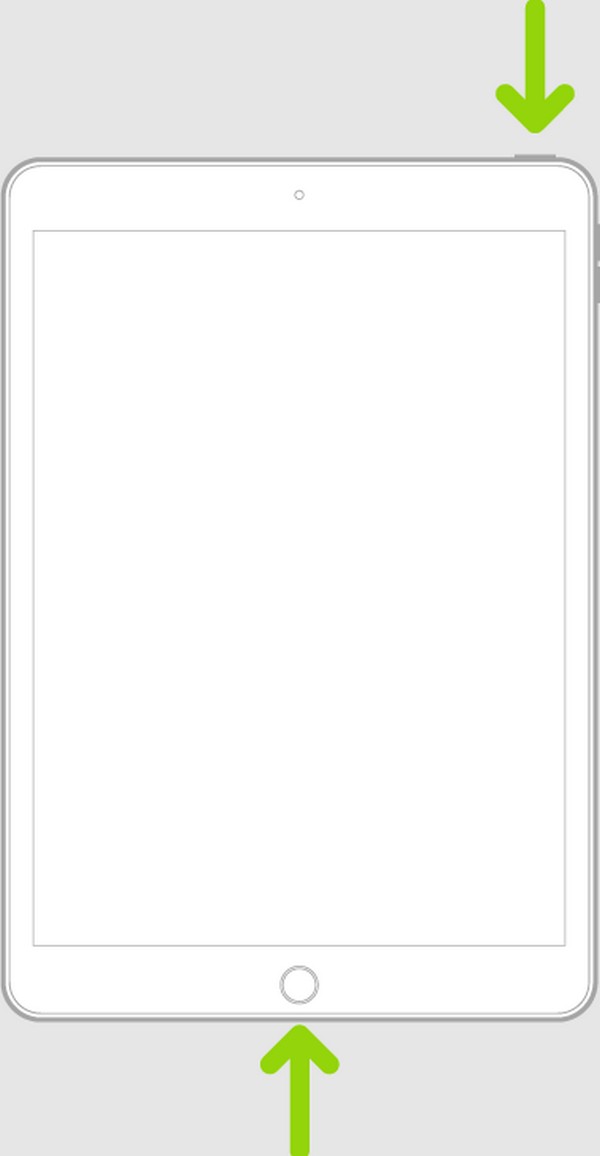
Door het apparaat opnieuw op te starten, worden tijdelijke storingen, bugs en andere eenvoudige problemen opgelost, zoals vermeld. Houd er echter rekening mee dat de kans nog steeds groot is dat het probleem hiermee niet wordt opgelost, vooral als het complexer is dan u dacht. Gebruik in dit geval het volgende programma.
Deel 2. Fix iPad Frozen kan niet worden uitgeschakeld of opnieuw worden ingesteld met FoneLab iOS-systeemherstel
Probeer FoneLab iOS Systeemherstel als het opnieuw opstarten niet werkt. Dit programma is een efficiënte reparatietool die gespecialiseerd is in systeemschade. Dus als de oorzaak van uw bevroren iPad verband houdt met zijn iOS, zal het navigeren door de interface van dit programma waarschijnlijk het probleem oplossen. Bovendien behoren tot de voordelige aanbiedingen de standaard- en geavanceerde reparatietypes. Als u uit deze modi kiest, wordt het lot van de inhoud van uw apparaat bepaald, of u deze nu wilt behouden of verwijderen.
Bovendien kan FoneLab iOS Systeemherstel meer problemen aan dan een bevroren iPad. Het omvat een iOS-apparaat dat niet kan worden opgeladen, een aanraakscherm heeft dat niet werkt, wacht op activering, niet opnieuw kan worden opgestart, vastloopt bij het verifiëren van updates, en meer. Het zal dus nu en later nuttig zijn voor uw apparaat als u andere problemen tegenkomt. Het formaat neemt slechts weinig ruimte in beslag op de computer, wat bijdraagt aan de soepele prestaties.
Met FoneLab kunt u iPhone / iPad / iPod herstellen van de DFU-modus, herstelmodus, Apple-logo, hoofdtelefoonmodus, enz. Naar de normale status zonder gegevensverlies.
- Problemen met uitgeschakeld iOS-systeem oplossen.
- Extraheer gegevens van uitgeschakelde iOS-apparaten zonder gegevensverlies.
- Het is veilig en gemakkelijk te gebruiken.
Identificeer de onderstaande probleemloze instructies als een model als uw iPad vastloopt en niet kan worden uitgeschakeld of gereset om het probleem te verhelpen met FoneLab iOS Systeemherstel:
Stap 1Voer uw computerbrowser in om de officiële FoneLab iOS Systeemherstel-webpagina te bezoeken. Zoek vanaf daar de Gratis download tabblad en klik erop om het installatieprogramma op te slaan. Zodra het bestand is opgeslagen in uw Downloads-sectie, is het tijd om erop te klikken en de installatie te starten, wat minder dan een minuut duurt. Voer het vervolgens uit op uw bureaublad.
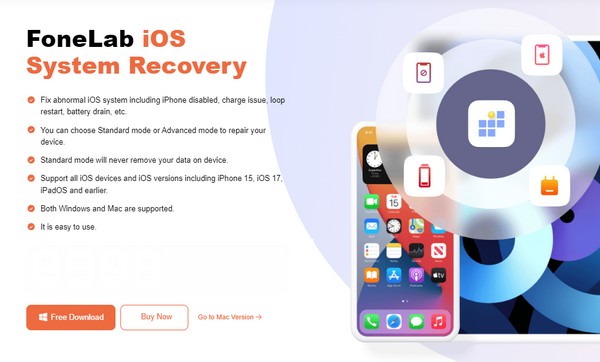
Stap 2Er zijn 4 sleutelfuncties op het hoofdscherm van het programma. Klik op degene rechtsboven, iOS systeemherstelen ga vervolgens verder met de Start-knop. Op deze manier worden de reparatietypen weergegeven op de volgende interface. Selecteer welke modus u verkiest en zorg ervoor dat uw iPad met een Lightning-kabel aan het programma is gekoppeld voordat u klikt Bevestigen.
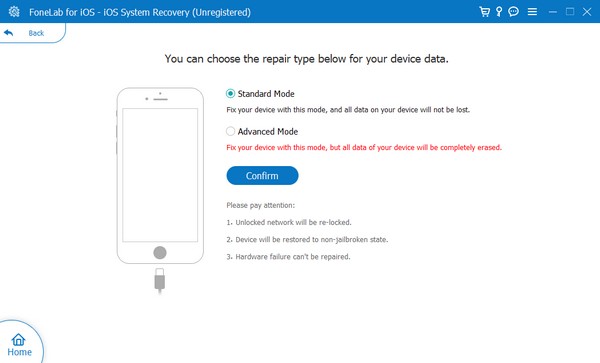
Stap 3Vervolgens breng uw iPad in de herstelmodus met behulp van de schermgids van de volgende interface. Afhankelijk van uw apparaatmodel moet u echter eerst op iPhone 8 en hoger/iPad met Face ID, iPhone 7/7 Plus of Andere iDevices klikken om de juiste aanwijzingen te zien. Gebruik daarna het gedownloade firmwarepakket om uw bevroren iPad te repareren.
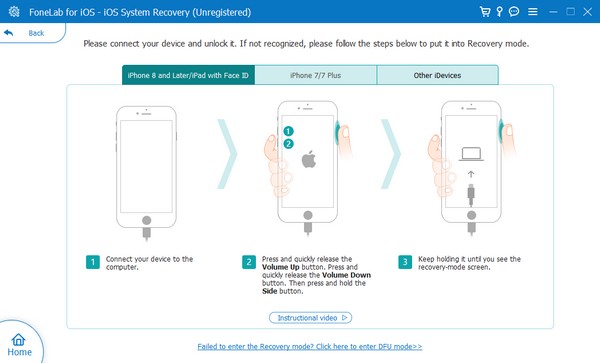
Met FoneLab kunt u iPhone / iPad / iPod herstellen van de DFU-modus, herstelmodus, Apple-logo, hoofdtelefoonmodus, enz. Naar de normale status zonder gegevensverlies.
- Problemen met uitgeschakeld iOS-systeem oplossen.
- Extraheer gegevens van uitgeschakelde iOS-apparaten zonder gegevensverlies.
- Het is veilig en gemakkelijk te gebruiken.
Deel 3. Fix iPad Frozen kan niet worden uitgeschakeld of gereset met iCloud
Omdat je niet door de functionaliteiten van de iPad kunt navigeren omdat deze bevroren is, zal de iCloud-service enorm helpen. Het heeft een Zoek mijn-functie, die voornamelijk wordt gebruikt voor het lokaliseren van verloren apparaten, maar dat is niet alles wat het kan doen. Het helpt ook bij het beheren van uw iPad of andere aangesloten Apple-apparaten via een computer of een andere iPad-, iPhone- of iPod Touch-browser. U kunt de bevroren iPad wissen met uw iCloud-account en deze terugzetten naar de fabrieksinstellingen. Alles op het apparaat wordt dan verwijderd, inclusief de problemen, maar u moet er ook rekening mee houden dat u uw andere gegevens kwijtraakt.
Emuleer de eenvoudige stappen hieronder om te repareren dat uw iPad-scherm bevroren kan worden en niet kan worden uitgeschakeld of gereset met iCloud:
Stap 1Gebruik een browser op uw computer of een ander apparaat om toegang te krijgen tot de iCloud-website en uw inloggegevens op te geven. Zodra uw account is aangemeld, gaat u verder naar de Zoek mijn-functie van iCloud en selecteert u de Werkt op alle toestellen optie op het scherm.
Stap 2Wanneer de verbonden apparaten van uw iCloud verschijnen, klikt u op uw iPad die is bevroren. Klik vervolgens op de Wis dit apparaat tabblad zodra de opties worden weergegeven. Alle inhoud en instellingen van het apparaat worden dan gewist, waardoor de iPad opnieuw wordt opgestart en het bevroren scherm wordt verlaten.
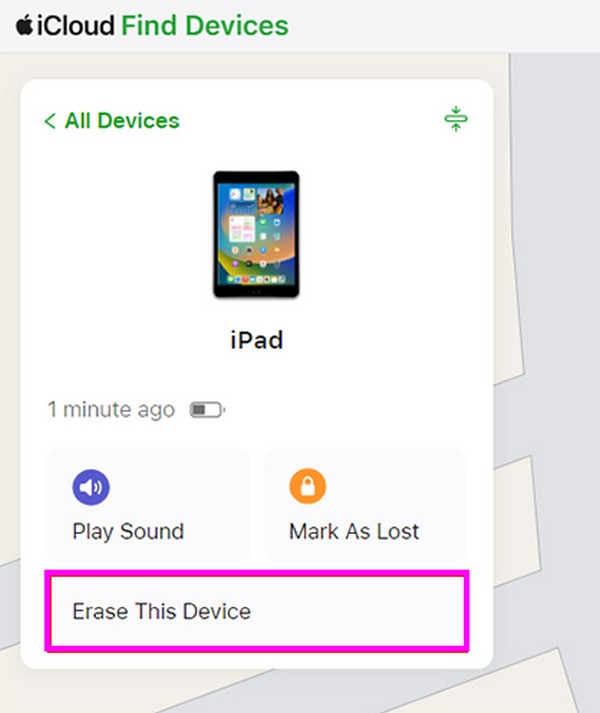
We raden u aan deze methode zorgvuldig te heroverwegen voordat u ervoor kiest. Zoals gezegd brengt het al je iPad-inhoud in gevaar, dus probeer het FoneLab iOS Systeemherstel om dit eerst te vermijden.
Met FoneLab kunt u iPhone / iPad / iPod herstellen van de DFU-modus, herstelmodus, Apple-logo, hoofdtelefoonmodus, enz. Naar de normale status zonder gegevensverlies.
- Problemen met uitgeschakeld iOS-systeem oplossen.
- Extraheer gegevens van uitgeschakelde iOS-apparaten zonder gegevensverlies.
- Het is veilig en gemakkelijk te gebruiken.
Deel 4. Veelgestelde vragen over iPad Frozen kan niet worden uitgeschakeld of gereset
Hoe reset ik een niet-reagerende iPad zonder knoppen?
Gebruik de methode Deel 3 van dit artikel, die de iCloud-procedure bevat. Zoals eerder vermeld, kunt u met dit proces uw iPad beheren met behulp van andere apparaten. Het is dus geen probleem als het scherm en de knoppen van uw bevroren iPad niet meer reageren. Je kunt het opnieuw instellen door naar iCloud's Zoek mijn-sectie te gaan.
Zit er een harde resetknop op de iPad?
Helaas is er geen als u verwijst naar een enkele knop die is aangewezen voor een harde reset. In plaats daarvan kunt u de harde reset uitvoeren door op een combinatie van de knoppen te drukken. Lees hier meer over in deel 1 van dit artikel.
Bedankt voor het bekijken van dit bericht en het opnemen van de informatie die we hebben verstrekt. Hopelijk heb je je bevroren iPad met succes gerepareerd met behulp van de juiste richtlijnen hierboven.
Met FoneLab kunt u iPhone / iPad / iPod herstellen van de DFU-modus, herstelmodus, Apple-logo, hoofdtelefoonmodus, enz. Naar de normale status zonder gegevensverlies.
- Problemen met uitgeschakeld iOS-systeem oplossen.
- Extraheer gegevens van uitgeschakelde iOS-apparaten zonder gegevensverlies.
- Het is veilig en gemakkelijk te gebruiken.
